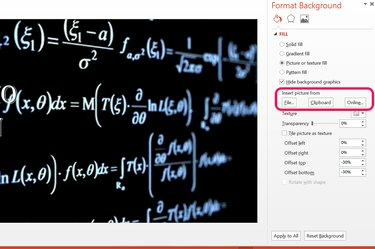
Използвайте менюто Форматиране на фона, за да замените фоново изображение.
Кредит на изображението: Екранна снимка с любезното съдействие на Microsoft.
Ако не можете да местите или редактирате графиките в слайд на PowerPoint 2013, причината почти винаги е едно от двете. Първо, графиките може да са добавени към главния слайд на презентацията, което означава, че трябва да отидете на главния слайд, за да ги редактирате. Втората възможност е графиката да е вградена във фона на слайда. Ако случаят е такъв, можете да скриете или редактирате графиките, като отворите фоновите свойства на слайда.
Достъп до графика на главния слайд
Етап 1
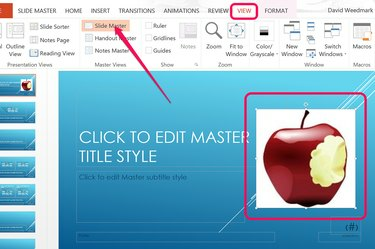
Изберете "Slide Master" в лентата View.
Кредит на изображението: Екранна снимка с любезното съдействие на Microsoft.
Изберете слайда на PowerPoint, който искате да редактирате. Щракнете върху раздела "Преглед" и изберете иконата "Основен слайд" в лентата. PowerPoint ви отвежда директно до основния, който е приложен към слайда, който сте избрали. Щракнете върху графиката, за да я изберете. Ако не можете да изберете графиката в главната, тя е вградена във фона на мастера. Ако графиката не се показва в шаблона, тя е на фона на вашия слайд.
Видео на деня
За да премахнете графиката от главната, за да можете да я редактирате на свой собствен слайд, щракнете върху графиката и натиснете "Ctrl-X", за да я изрежете. Освен това имате възможност да редактирате графиките в главния слайд, като например да ги преместите или преоразмерите тук. Всички промени, направени в шаблона, се прилагат към всички слайдове, използващи този шаблон във вашата презентация.
Стъпка 2

Щракнете върху "Нормално" в лентата за изглед.
Кредит на изображението: Екранна снимка с любезното съдействие на Microsoft.
Щракнете отново върху менюто "Преглед". Изберете иконата „Нормално“ в левия край на лентата, за да се върнете към собствения си слайд.
Стъпка 3
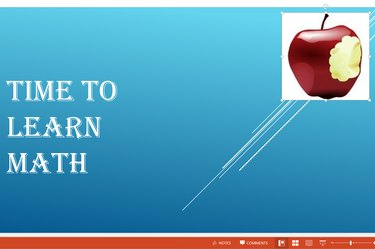
Поставете и редактирайте графиката на слайда.
Кредит на изображението: Екранна снимка с любезното съдействие на Microsoft.
Натиснете "Ctrl-V", за да поставите графиката във вашия слайд. Сега можете да редактирате графиката според нуждите.
Достъп до фонова графика
Етап 1

Щракнете с десния бутон върху слайда и изберете „Форматиране на фона“.
Кредит на изображението: Екранна снимка с любезното съдействие на Microsoft.
Щракнете с десния бутон върху графика, която не можете да редактирате в слайд. Това може да бъде в слайд, върху който работите, или в главния слайд. Изберете опцията "Форматиране на фон" в падащото меню. Менюто Format Background се появява от дясната страна на прозореца.
Стъпка 2

Кликнете върху „Скриване на фонови графики“.
Кредит на изображението: Екранна снимка с любезното съдействие на Microsoft.
Щракнете върху опцията „Скриване на фонови графики“. След като графиката е скрита, можете да затворите менюто Формат и да продължите да работите върху вашия слайд или да замените фона.
Стъпка 3
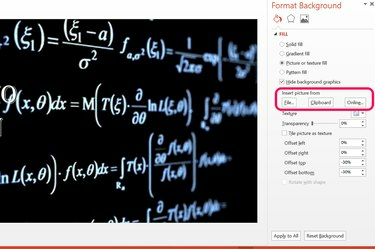
Изображение, вмъкнато като нов фон.
Кредит на изображението: Екранна снимка с любезното съдействие на Microsoft.
Изберете плътно, градиентно или шаблонно запълване, за да създадете нов фон, като използвате опциите в менюто Форматиране на фона.
За да използвате изображение като фон, щракнете върху опцията "Picture or Texture Fill". Щракнете върху бутона "Файл", за да добавите изображение от вашия компютър. Щракнете върху бутона "Клипборд", за да добавите изображение, което сте копирали в клипборда на вашия компютър. За да търсите изображение онлайн, щракнете върху бутона "Онлайн". След като бъде вмъкнат, можете да промените прозрачността на изображението или да го избутате далеч от всеки ръб на слайда, като използвате предоставените опции.




